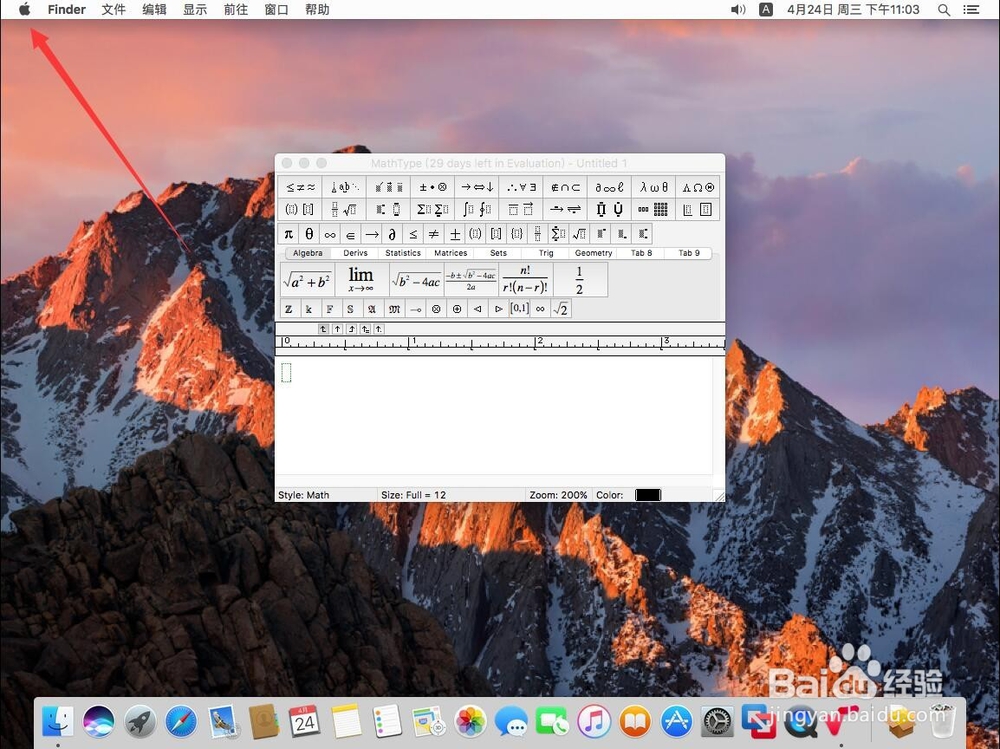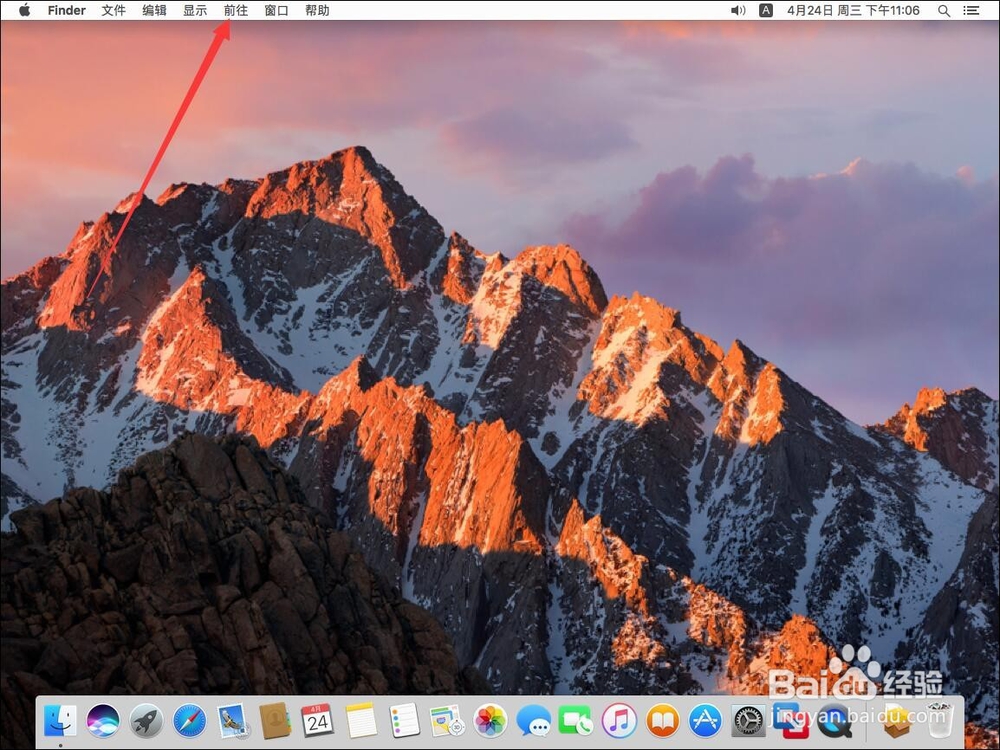1、在卸载软件之前,首先要确定软件已经完全退出点击屏幕左上角的苹果标志
2、打开菜单后,选择“强制退出”
3、打开强制退出后,选择“MathType”画陲奴颁注意:这里如果没有“MathType”选项,说明软件并未运行,或者是已经完全退出,可以直接跳到第7步继续执行后续操作
4、点击 右下角的“强制退出”
5、在弹出的提示中,还是选择“强制退出”,这样MathType就被完全退出了
6、点击左上角的红色叉号,关闭强制退出,返回桌面
7、点击屏幕顶部工具栏上的“前往”
8、打开菜单,选择“应用程序”
9、进入应用程序后,找到“MathType”蓝色文件夹,在上面点右键
10、在弹出的右键菜单中,选择“移到废纸篓”,这样软件就被卸载删除了